Bạn đang tìm ✅ cách cài đặt camera kbvision hay cách cài đặt camera kbvision trên điện thoại hay cách cài đặt đầu ghi hình camera kbvision?
HighMark Security ✅ hướng dẫn cài đặt đầu ghi camera KBVISION qua mạng từ xa bao gồm cách cài đặt camera kbvision trên điện thoại và máy tính.
Đồng thời chia sẽ cách xem lại camera KBVISION dễ dàng để khi có nhu cầu về các sự cố muốn xem lại hệ thống an ninh theo từng bước chi tiết từ A – Z bên dưới.
Hướng dẫn 2 cách cài đặt camera KBVISION
Camera Kbvision là dòng camera thương hiệu công nghệ hàng đầu của Mỹ, được sản xuất dưới sự giám sát nghiêm ngặt về chất lượng của các chuyên gia thiết bị an ninh hàng đầu thế giới.
Sản phẩm hãng Kbvision cho chất lượng hình ảnh sắc nét, độ bền ổn định và tuổi thọ cao.
Có giá tốt tại thị trường Việt Nam đáp nhu cầu lắp đặt camera quan sát cho hộ gia đình, văn phòng, công ty, cửa hàng, shop, trường học, bệnh viện, kho xưởng…
❶ Cách cài đặt camera Kbvision trên điện thoại
Đối với cách cài đặt đầu ghi kbvision xem qua điện thoại thì ta cần tải ứng dụng KBVIEW Lite về máy.
- Hệ điều hành Android chúng ta vào CH Play để tải còn IOS thì vào App Store để tải về.
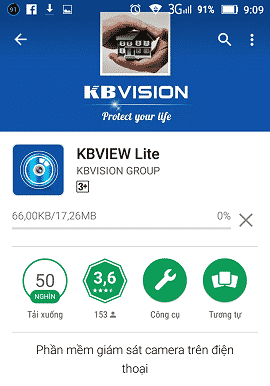
- Bước 1: Mở phần mềm KBVIEW Lite lên.
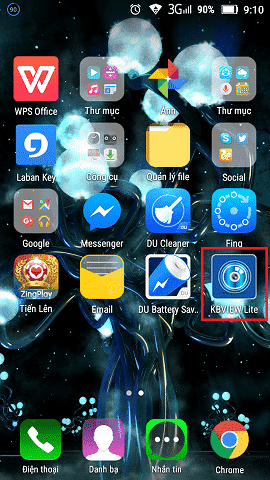
- Bước 2: Chúng ta chọn phần 3 gạch ngang phía bên trái trên cùng của ứng dụng KBVIEW Lite.
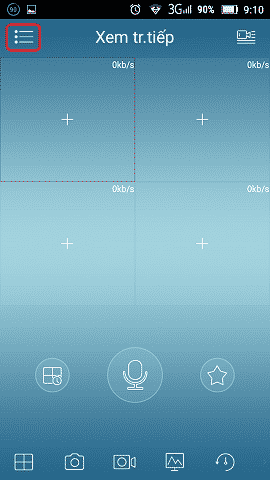
- Bước 3: Chọn phần quản lý thiết bị để vào phần cài đặt đầu ghi Kbvision xem qua điện thoại.
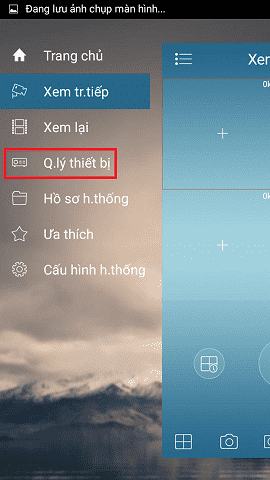
- Bước 4: Chọn mục dấu “+” để cài đặt.
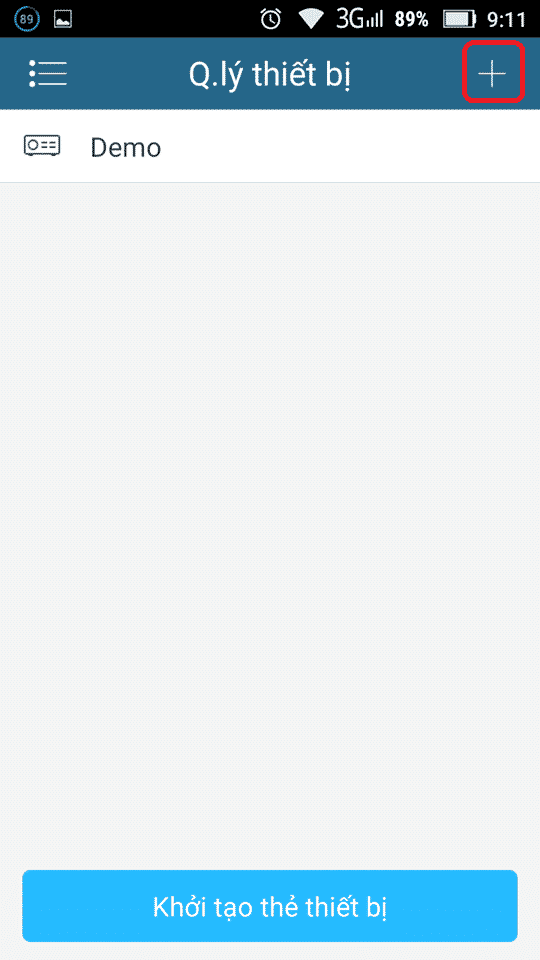
- Bước 5: Trong phần này có 2 loại cho chúng ta cài đặt.
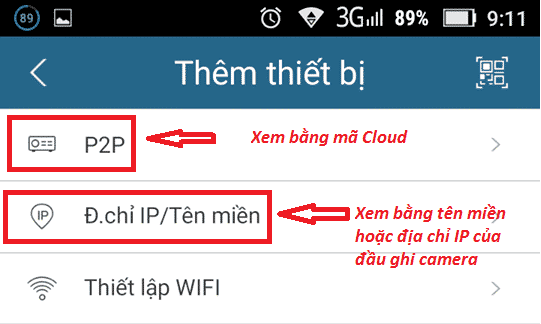
Cách cài Cloud cho camera Kbvision
Về hướng dẫn cài đặt đầu ghi camera kbvision xem qua điện thoại bằng cloud thì chọn vào mục P2P sao đó cài đặt như sau:
- Tên: Phần này khách hàng đặt tùy thích theo ý của mình.
- SN: phần này khách hàng nhập mã Cloud của mình vào.
- Tên đăng nhập: admin
- Mật khẩu: nhập mật khẩu do bên camera cung cấp hoặc mật khẩu mà bên khách hàng đã đổi.
- Xem trực tiếp và xem lại có thể chọn Chính để lúc xem camera ở chế độ HD, nếu HD sẽ chạy chậm hơn do chiếm băng thông mạng lớn hơn.
Sau đó chọn “Bắt đầu xem trực tiếp”
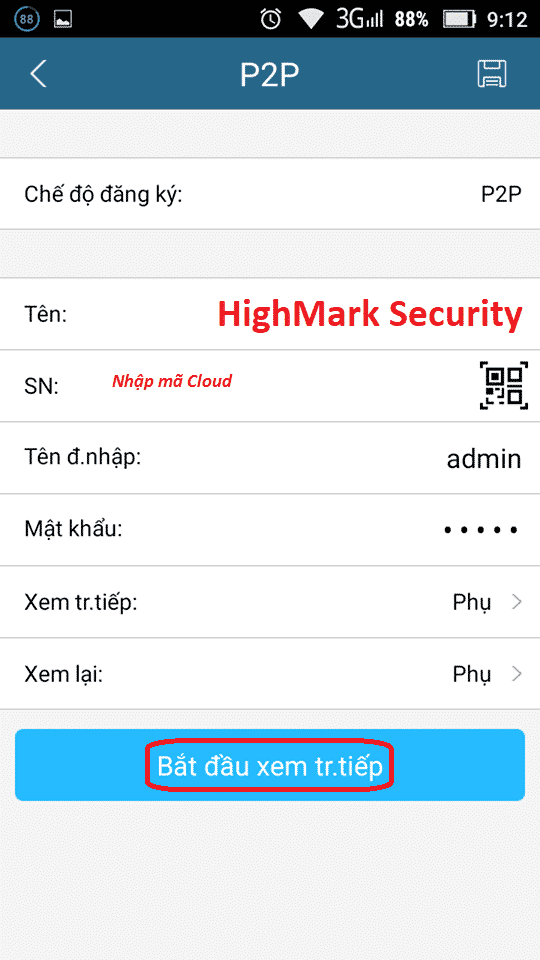
Cách cài đặt tên miền cho camera Kbvision
Về cách cài đặt tên miền cho camera Kbvision trên điện thoại các bạn làm như bên dưới:
Ta chọn phần “Địa chỉ IP/tên miền“.
- Tên: Cũng đặt theo ý thích của khách hàng để dễ phân biệt nếu có lắp đặt nhiều nơi.
- Địa chỉ: Nhập tên miền xem camera từ xa của mình đã đăng ký, hoặc nhập địa chỉ IP của đầu ghi hình.
- Cổng: Nhập cổng của đầu ghi hình do bên lắp camera giám sát cung cấp cho khách hàng
- Tên đăng nhập: admin
- Mật khẩu camera Kbvision: nhập mật khẩu do bên camera cung cấp hoặc mật khẩu mà bên khách hàng đã đổi.
- Xem trực tiếp và xem lại có thể chọn Chính để lúc xem camera ở chế độ HD, nếu HD sẽ chạy chậm hơn do chiếm băng thông mạng lớn hơn.
Sau đó cũng chọn mục “Bắt đầu xem trực tiếp” để hoàn tất việc cài đặt.
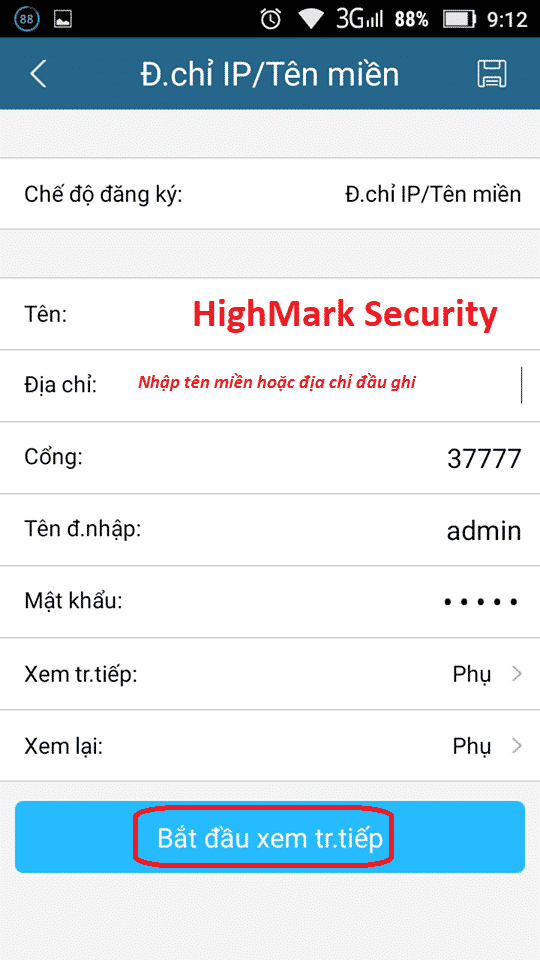
Nếu phần mềm không tự động lưu cài đặt của mình thì khách hàng có thể lưu lại bằng cách chọn hình phía trên bên phải màn hình của ứng dụng.
❷ Cài đặt xem camera kbvision trên máy tính
Các bước chuẩn bị để hướng dẫn cài đặt camera kbvision trên máy tính bạn làm theo bên dưới:
- Để cài đặt phần mềm xem camera kbvision trên máy tính thì chúng ta cần tải về và cài đặt phần mềm KBiVMS dành cho máy tính TẢI KBiVMS
- Giải nén ra là dùng tại đây phần mềm xem camera kbvision trên máy tính
- Tìm biểu tượng trong file nén nhé hoặc bản cài đặt KBiVMS
Bước 1: Mở phần mềm KBivms đã cài đặt trên máy tính
- Sau đó nhập Password là admin rồi chọn Login để đăng nhập vào phần mềm.
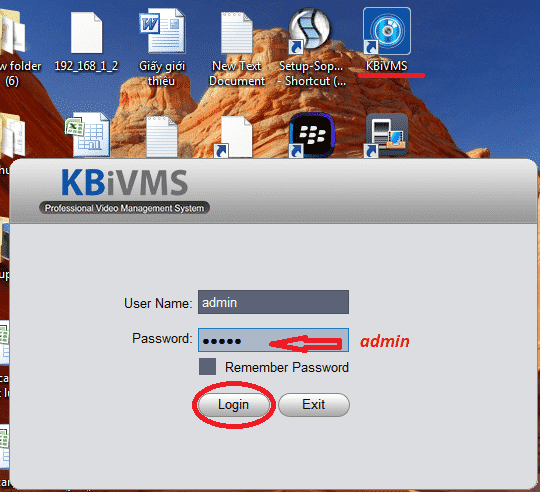
- Bước 2: Tiếp theo ta chọn DEVICES để vào phần cài đặt xem camera.
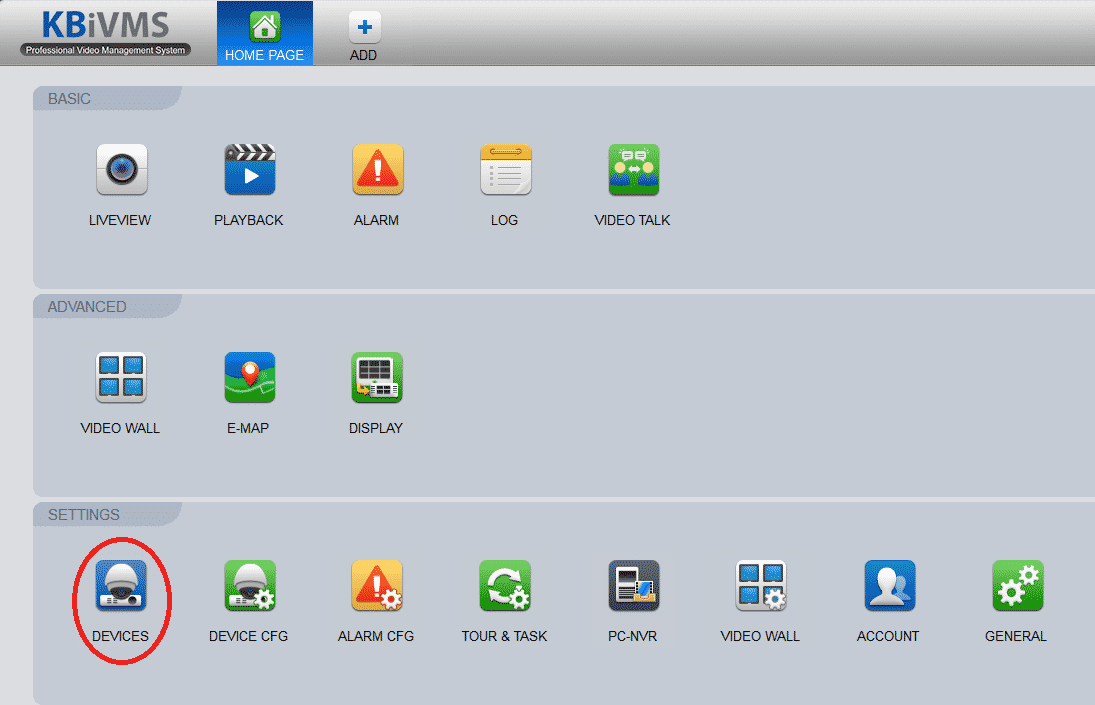
Bước 3: Giao diện sẽ xuất hiện như hình bên dưới:
- Chúng ta chọn vào Manual Add để cài đặt các phần xem camera.
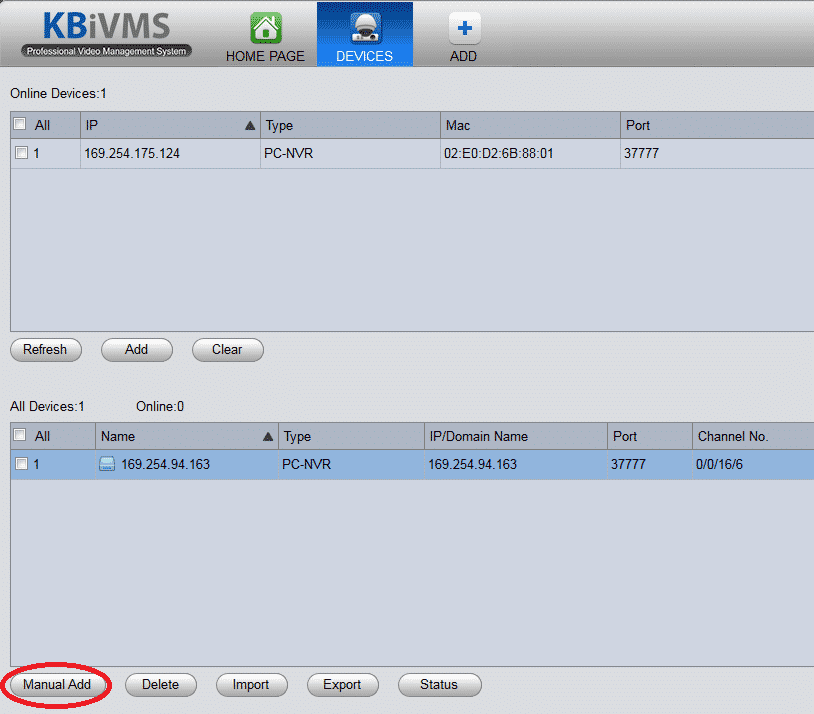
Bước 4: Bước này dùng để cài đặt các mục xem camera cho máy tính.
Cài đặt đầu ghi kbvision xem qua điện thoại bằng mã Cloud, giao diện ứng dụng sẽ như hình bên dưới.
- Device Name: Đặt tên tùy thích để phân biệt với các mục khác.
- Register Mode: Phần này chúng ta chọn SN như hình dưới.
- SN: Nhập mã Cloud xem camera của mình vào mục này.
- User Name: admin
- Password: Nếu đặt mật khẩu thì nhập vào, không thì để trống.
Sau đó chọn Save and Continue để lưu lại, như vậy là có thể xem camera bằng mã Cloud của mình.
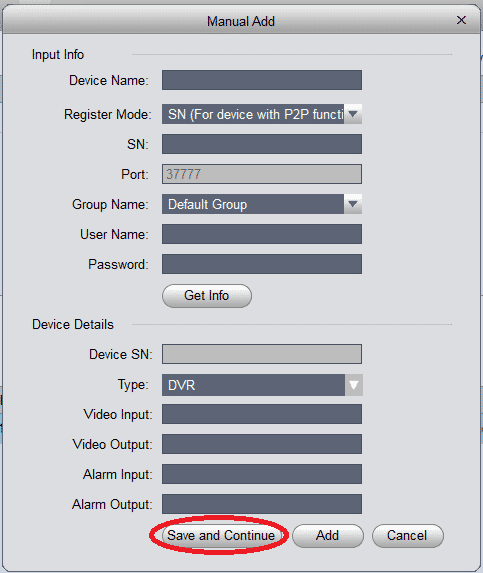
Cách cài đặt tên miền cho camera kbvision
HighMark Security hướng dẫn bạn cách cài đặt đầu ghi hình camera kbvision bằng tên miền theo các bước bên dưới:
Giao diện cũng tương tự như trên.
- Device Name: Đặt tên tùy thích dễ nhớ để phân biệt với xem mã Cloud.
- Register Mode: Chọn IP/Domain như hình bên dưới.
- IP/Domain Name: Phần này khách hàng nhập tên miền đã đăng kí từ trước (Có thể xem được cả nội mạng và ngoại mạng) hoặc nhập địa chỉ IP của đầu ghi hình camera (phần này chỉ xem được nội mạng).
- User Name: admin
- Password: Nếu đặt thì nhập còn không để trống
(HighMark Security khuyên khách hàng khi dùng camera bất kì hãng nào, mật khẩu nên đặt để đảm bảo tính bảo mật cao hơn, tránh bị người khác xem camera của mình làm mất đi sự riêng tư của khách hàng).
Sau đó chọn “Save and Continue” để lưu lại và xem camera của mình.

Cách xem lại camera Kbvision trên máy tính
Bây giờ chúng ta tiến hành cách xem lại nhé.
Bước 1 : Bật phần mềm Kbivms lên sẽ xuất hiện giao diện như sau:
- Xuất hiện nhiều danh mục nhưng ở đây ta đang cần xem lại dữ liệu nên ta chọn : PLAYBACK
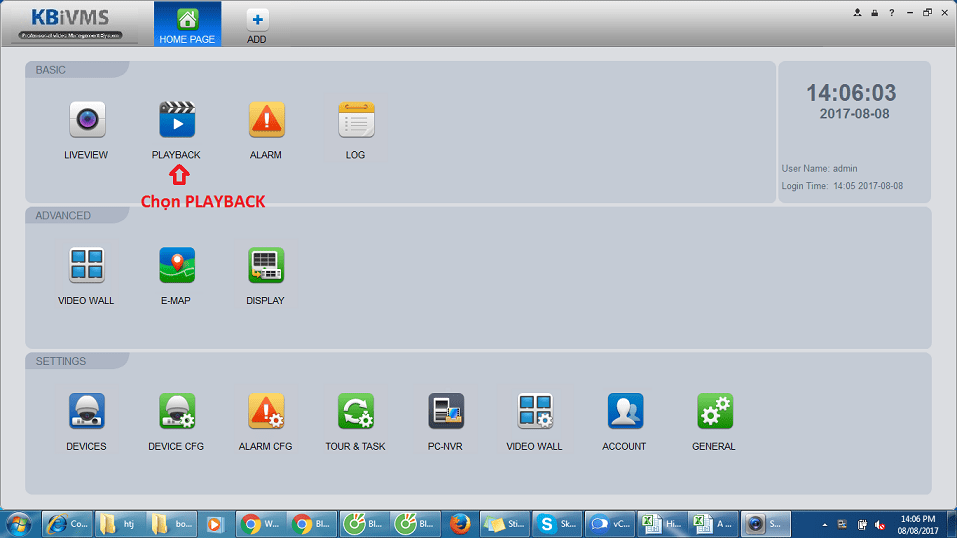
Bước 2 : xuất hiện giao diện chọn camera + thời gian xem lại camera …
- B1 : Chọn camera cần xem lại.
- B2 : Chọn thời gian bắt đầu cần xem camera
- B3 : Chọn thời gian kết thúc cần xem camera
- B4 : Nhấn vào Search ( tìm kiếm dữ liệu camera đã quay, nếu có dữ liệu sẽ hiện các thanh màu xanh ở dưới cùng nếu không có dữ liệu sẽ báo không tìm thấy FILE)
- B5 : Chọn mắt camera xem lại và chọn thời gian cần xem.
Các bạn làm như dưới hình.
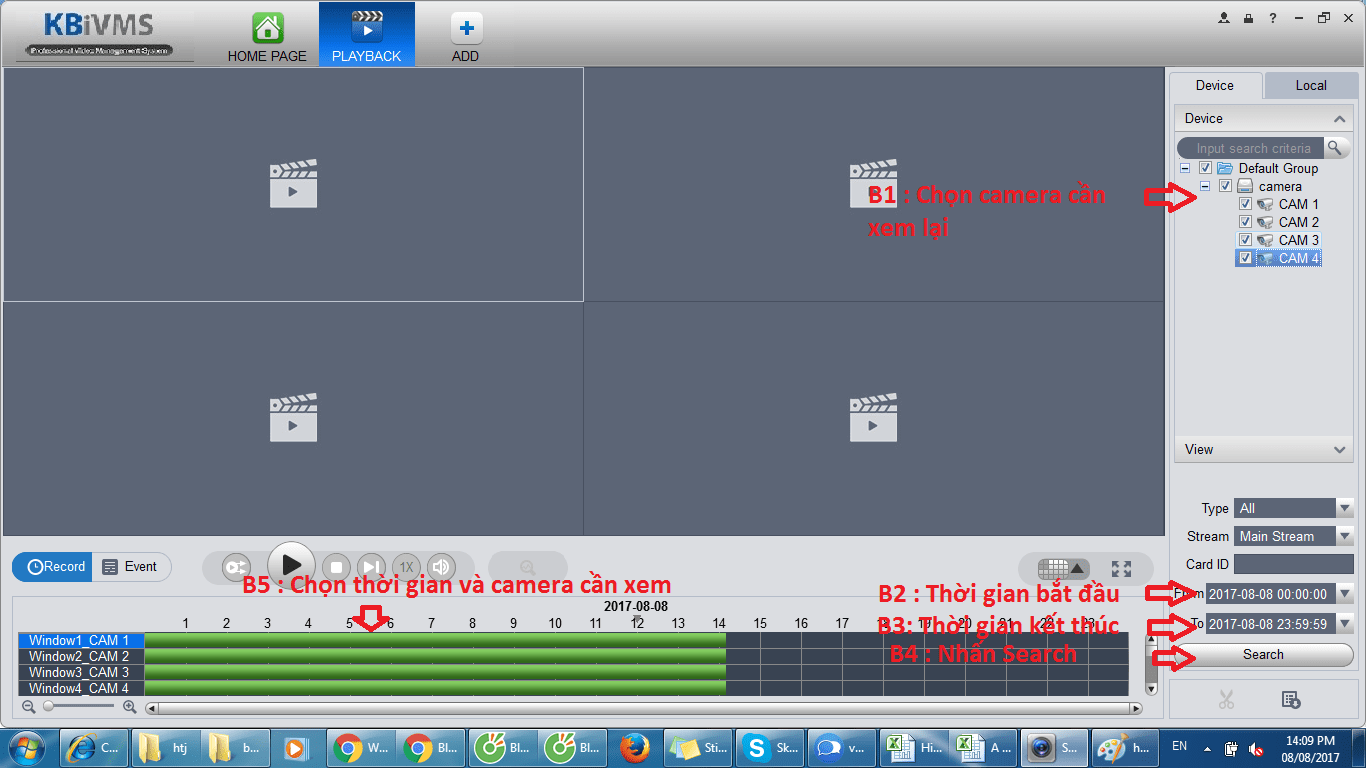
- Như vậy chúng ta đã xem lại thành công.
Cách xem lại camera Kbvision trên điện thoại
Khi các bạn cài đặt xong phần mềm KBVIEW Lite trên điện thoại thành công, khi cần xem lại Camera trên điện thoại ta thực hiện các bước sau:
- Bước 1: Khởi động phần mềm KBVIEW Lite trên điện thoại, chọn Menu –> Xem Lại
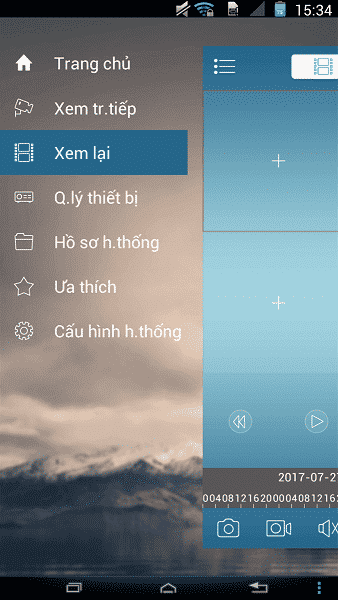
- Sau đó chọn vào hình máy quay phim góc phải màn hình
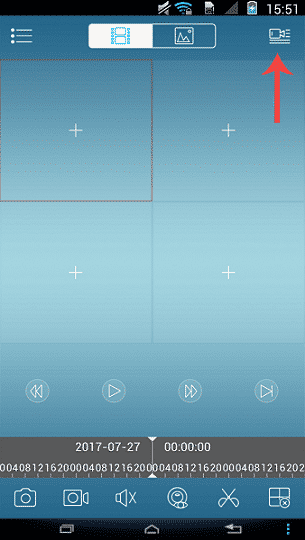
Bước 2: Chọn Ngày xem lại, giờ xem lại rồi chọn OK
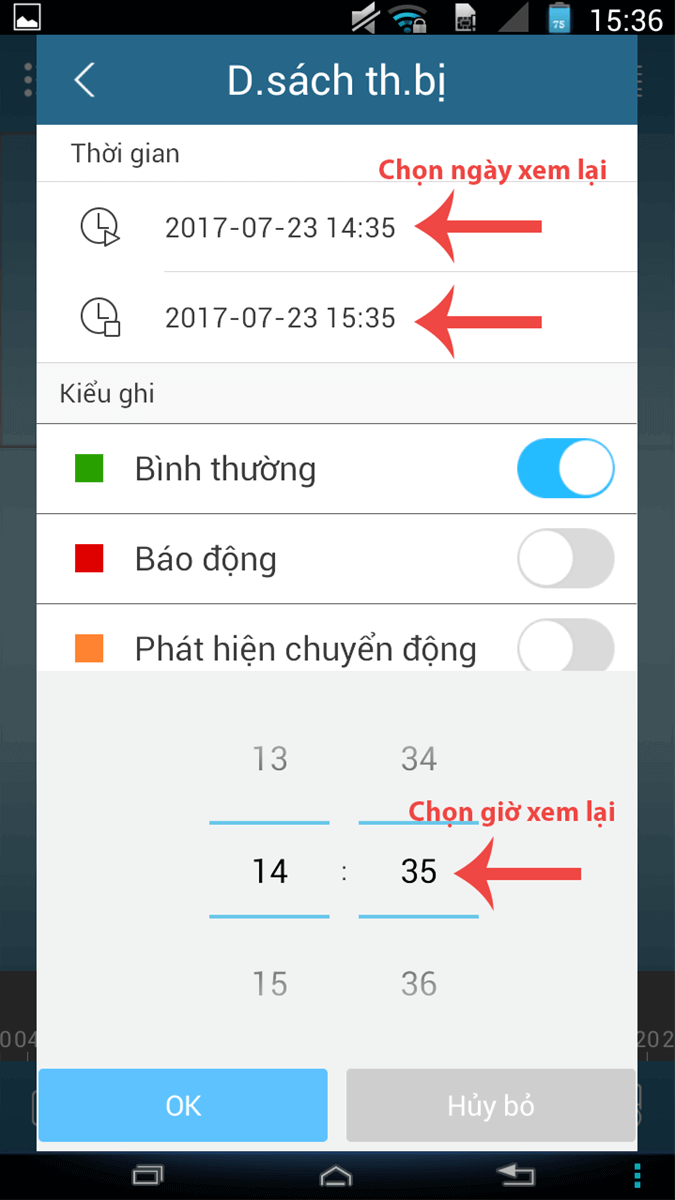
- Tiếp theo chọn camera cần xem rồi kéo xuống dưới bấm chọn Bắt đầu phát lại
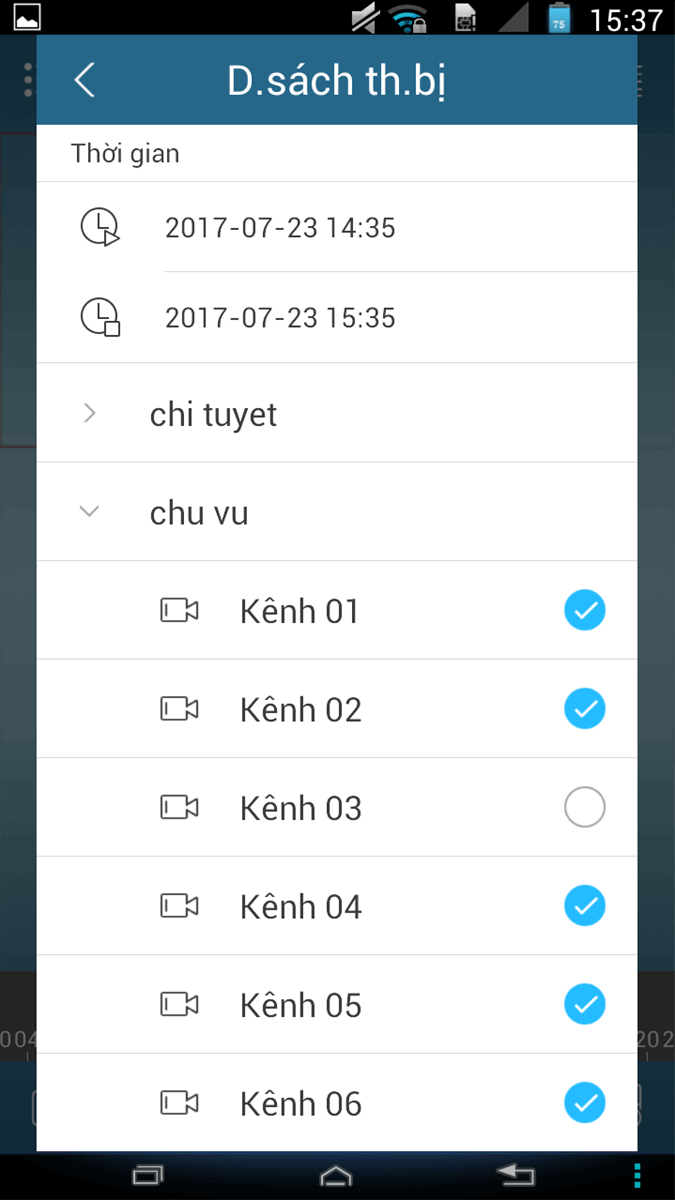
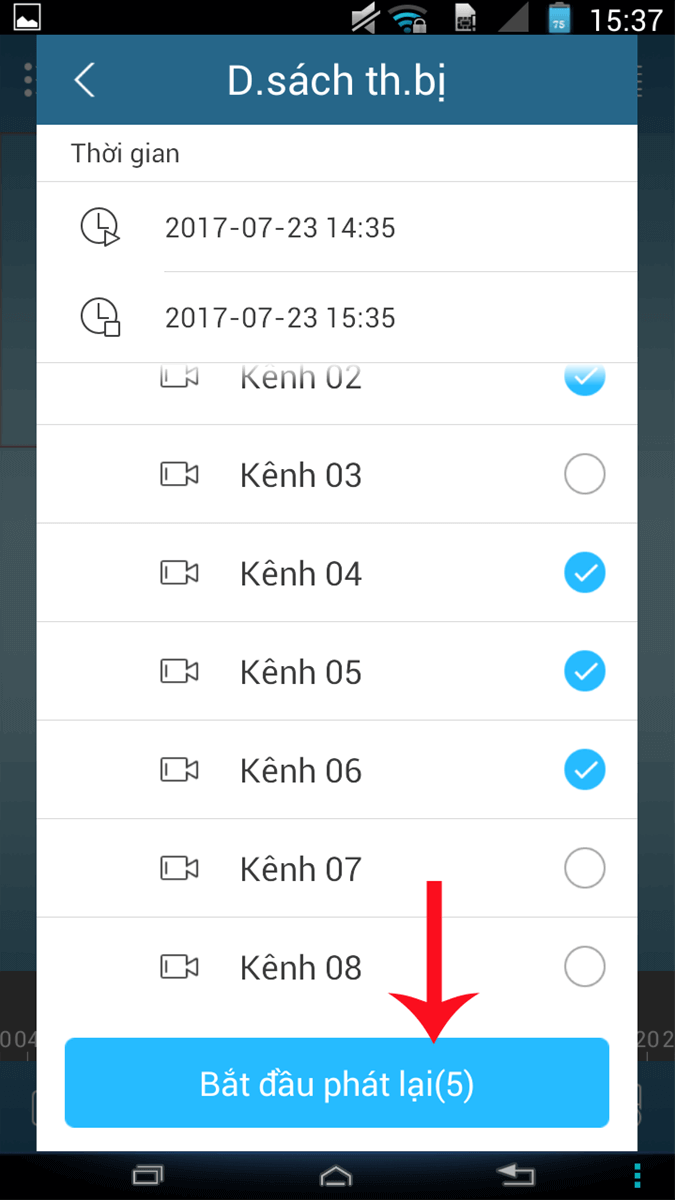
- Kết quả được hiển thị như hình dưới đây (phần màu xanh là phần dữ liệu được lưu của ngày giờ được chọn xem lại
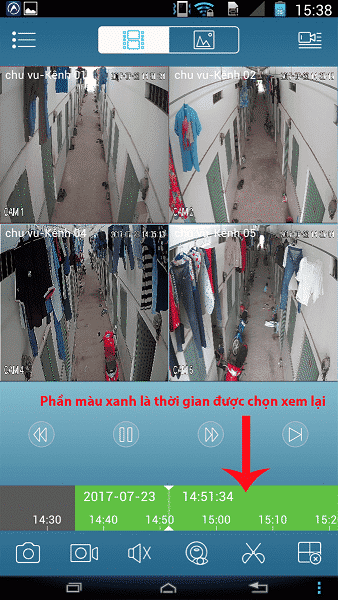
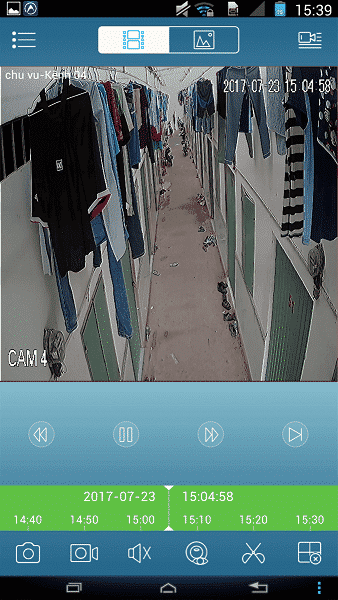
Như vậy là HighMark Security đã hướng dẫn cấu hình và xem lại camera Kbvision xong cho cả điện thoại và máy tính cho khách hàng có thể tự động cài đặt ở nhà.
Nếu như nhu cầu lắp đặt của khách hàng ngày càng cao thì chúng tôi cũng muốn phục vụ khách hàng cho đáo nhất.
Với nhu cầu lắp đặt camera như hiện nay thì những bài hướng dẫn cài đặt camera quan sát như này sẽ có ích hơn với những khách hàng đang có nhu cầu cài đặt xem máy tính hay điện thoại mới của mình.
Các hướng dẫn cấu hình camera Kbvision khác
- Cài đặt bàn điều khiển KX-100NK
- Hướng dẫn cài đặt camera IP Wifi KBVISION
- 4 cách khôi phục mật khẩu camera Kbvision
- Hướng dẫn cài đặt đầu ghi Kbvision
- Cách cài đặt Kbvision KW-H1 và KW-H2
Tìm kiếm cách cài đặt đầu ghi kbvision
Một số khách hàng thường tìm hướng dẫn cài đặt đầu ghi camera kbvision để có thể tự làm tại nhà như bên dưới
HighMark Security là đại lý camera kbvision tại đà nẵng nên bạn cần hướng dẫn cài đặt đầu ghi hình kbvision vui lòng để lại bình luận bên dưới nhé.
- mã cloud camera kbvision
- cau hinh camera ip kbvision
- cách xem lại camera kbvision trên máy tính
- add camera ip vào đầu ghi kbvision
- trích xuất camera kbvision
- xem lại camera trên kbivms
- cách kết nối camera kbvision với điện thoại
✅ Cách cài đặt đầu ghi Kbvision
Hướng dẫn cài đặt đầu ghi kbvision xem qua điện thoại NHANH NHẤT
✅ Cài đặt tên miền cho camera Kbvision
Một số cách cài đặt tên miền cho camera Kbvision và cách cài qua cloud thông dụng.
✅ Cài đặt camera ip Kbvision vào đầu ghi
HighMark Security chia sẽ hướng dẫn cài đặt camera ip kbvision vào đầu ghi chi tiết.
